腾讯云云服务器Windows 实例:凭据不工作
现象描述
Windows 操作系统的本地计算机通过 RDP 协议(如 MSTSC 方式)远程桌面连接登录 Windows 云服务器时,出现如下报错:
您的凭据无法工作,之前用于连接到 XXX.XXX.XXX.XXX 的凭据无法工作。请输入新凭据。说明如果输入新凭据,仍提示凭据不工作,请同时检查您的用户名是否拼写正确(Windows系统默认用户名为 Administrator)。
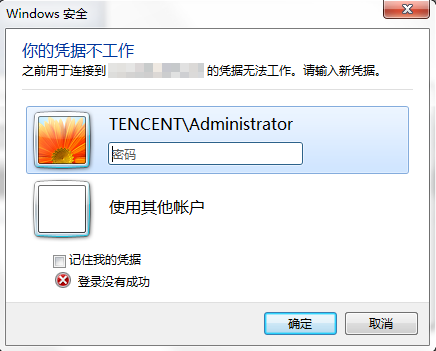
可能原因
| 可能原因 | 处理措施 |
| Windows 实例网络访问策略未修改 | 检查并修改 Windows 实例网络访问策略 |
| Windows 实例凭据未分配 | 检查并修改 Windows 实例凭据分配 |
| 云服务器密码保护共享未关闭 | 检查并关闭云服务器密码保护共享 |
故障处理
说明本文以 Windows Server 2012 操作系统的腾讯云云服务器为例,根据操作系统的版本不同,详细操作步骤略有区别。请按照以下步骤依次排查,并在每一个步骤执行完后重新连接 Windows 云服务器验证问题是否解决,如未生效请继续执行下一步骤。
检查并修改 Windows 实例网络访问策略
1. 使用 VNC 登录 Windows 实例。2. 在操作系统界面,单击

,在右上角的搜索处输入Windows PowerShell,打开 Windows PowerShell 窗口。3. 在 Windows PowerShell 窗口中,输入 gpedit.msc,按 Enter,打开本地组策略编辑器。4. 在左侧导航栏中,依次展开计算机配置 > Windows 设置 > 安全设置 > 本地策略 > 安全选项目录。5. 找到并打开安全选项中的网络访问:本地账户的共享和安全模型。如下图所示:
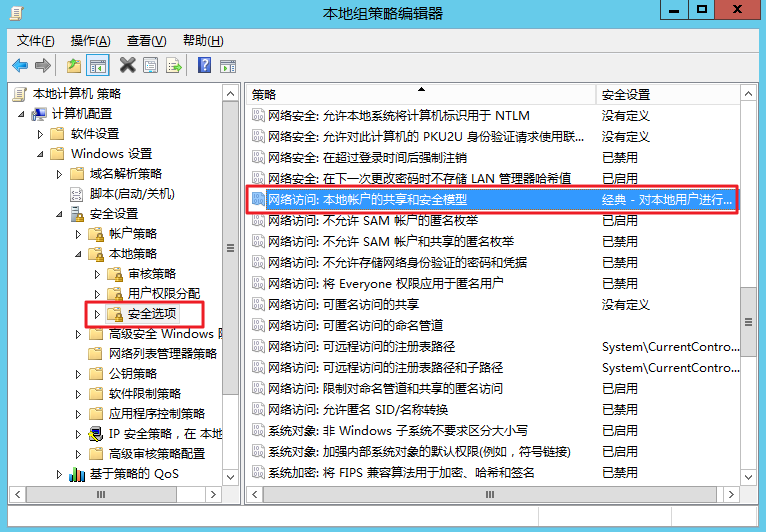
6. 选择经典 – 对本地用户进行身份验证,不改变其本来身份,单击确定。如下图所示:
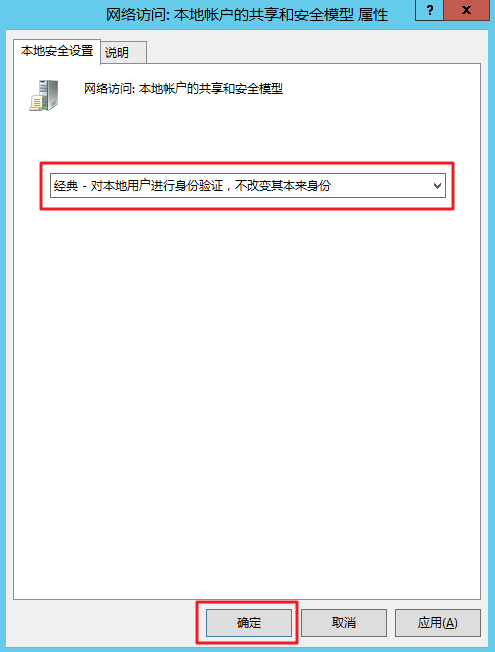
7. 重新连接 Windows 云服务器,验证连接是否成功。验证连接已成功,任务结束。验证连接未成功,请 检查并修改 Windows 实例凭据分配。
检查并修改 Windows 实例凭据分配
1. 在本地组策略编辑器的左侧导航栏中,依次展开计算机配置 > 管理模板 > 系统 > 凭据分配目录。2. 找到并打开凭据分配中的允许分配保存的凭据用于仅 NTLM 服务器身份验证。如下图所示:
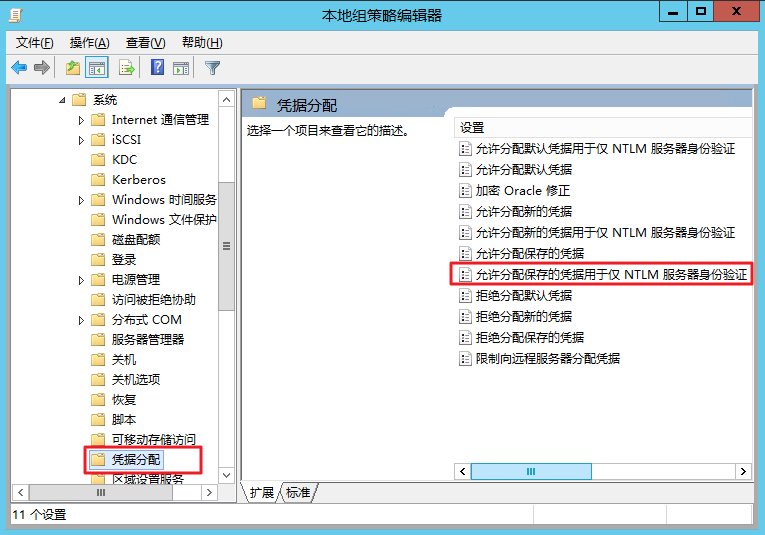
3. 在打开的窗口中,选择已启用,并在选项的显示中输入TERMSRV/*,单击确定。如下图所示:
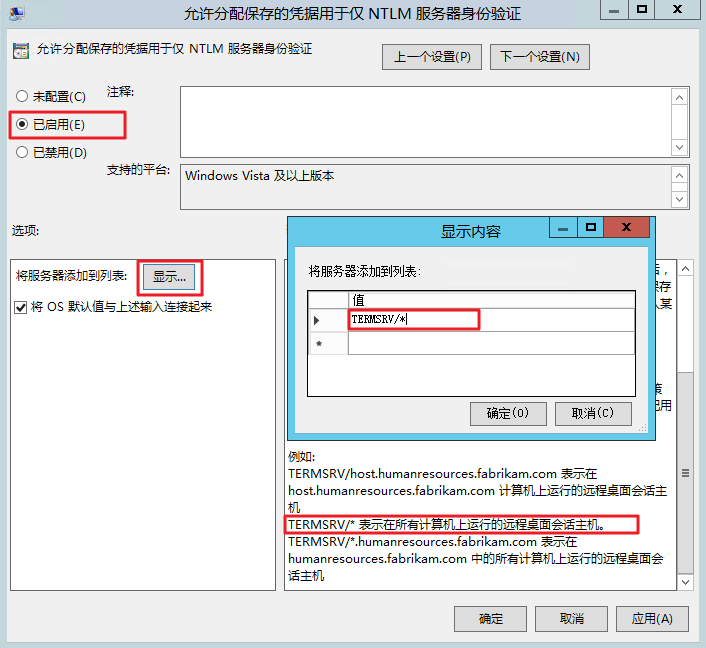
4. 单击确定。5. 在操作系统界面,单击

,在右上角的搜索处输入Windows PowerShell,打开 Windows PowerShell 窗口。6. 在 Windows PowerShell 窗口中,输入 gpupdate /force,按 Enter,更新组策略。如下图所示:
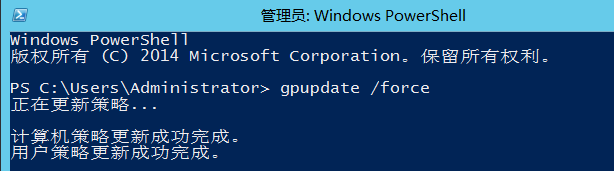
7. 重新连接 Windows 云服务器,验证连接是否成功。验证连接已成功,任务结束。验证连接未成功,请 检查并关闭云服务器密码保护共享。
检查并关闭云服务器密码保护共享
1. 在操作系统界面,单击

> 控制面板 > 网络和 Internet > 网络和共享中心 > 更改高级共享设置,进入高级共享设置界面。如下图所示:
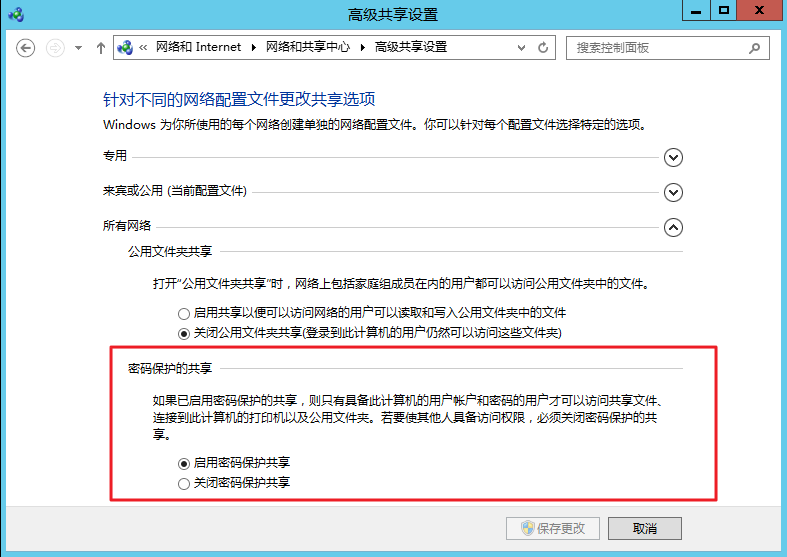
2. 展开所有网络页签,并在密码保护的共享下选择关闭密码保护共享,单击保存更改。3. 重新连接 Windows 云服务器,验证连接是否成功。验证连接已成功,任务结束。验证连接未成功,请通过 在线支持 反馈。
官网1折活动,限时活动,即将结束,速速收藏
同尘科技为腾讯云授权服务中心。
购买腾讯云产品享受折上折,更有现金返利。同意关联立享优惠
暂无评论,你要说点什么吗?